Come disabilitare la navigazione nelle directory su WordPress
Pubblicato: 2023-07-13Vuoi disabilitare la navigazione nelle directory in WordPress ? Questo articolo ti mostrerà i passaggi esatti necessari per disabilitarli.
Diversi utenti spesso perdono la possibilità di disabilitare la navigazione nelle directory, il che può portare a ulteriori problemi di privacy, sicurezza e persino SEO. Ciò può anche comportare una scarsa esperienza utente per i visitatori del tuo sito web. Quindi è essenziale disabilitare la navigazione nelle directory.
Ma prima di disabilitare la navigazione nelle directory, capiamo cos'è e perché devi disabilitarlo brevemente.
Cos'è la navigazione nelle directory
L'esplorazione delle directory è una funzionalità fornita dai server Web che consente agli utenti di visualizzare tutto il contenuto di una directory o di una cartella quando non viene trovato alcun file di indice predefinito all'interno della directory . Pertanto, l'esplorazione delle directory è anche nota come esplorazione delle cartelle o elenco delle cartelle.
Quando l'esplorazione della directory è abilitata, il server Web genererà un elenco di file e sottodirectory all'interno della directory se un utente accede a una directory che non dispone di un file di indice predefinito. Il file indice può includere file come index.html o index.php.
Questo elenco in genere include i nomi di file e cartelle, le dimensioni e le date di modifica. Ma può anche includere informazioni aggiuntive, come i permessi dei file o i tipi di file. Può anche essere presentato in un semplice formato di testo o reso come una pagina HTML con collegamenti cliccabili per navigare nella struttura della directory.
Perché disabilitare la navigazione nella directory in WordPress
Ci sono diversi motivi per cui dovresti disabilitare la navigazione nelle directory su WordPress:
- Privacy e sicurezza : la navigazione nelle directory può esporre informazioni riservate sulla struttura dei file di un sito Web, inclusi nomi di file, directory e contenuti. Gli aggressori possono sfruttare queste informazioni per ottenere informazioni sull'architettura del sito web. Di conseguenza, potrebbero essere in grado di trovare potenziali vulnerabilità o file sensibili che non dovrebbero essere accessibili pubblicamente.
- Accesso non autorizzato : l'esplorazione della directory può fornire involontariamente l'accesso a file a cui non è previsto l'accesso diretto da parte degli utenti. Questi file possono includere file di configurazione o file di backup contenenti informazioni riservate. Quindi potrebbero essere esposti se la navigazione nelle directory è abilitata.
- Ottimizzazione per i motori di ricerca (SEO) : l'attivazione della navigazione nelle directory può causare problemi di contenuto duplicato dal punto di vista dei motori di ricerca. I motori di ricerca possono indicizzare più URL che puntano allo stesso contenuto, diluendo la pertinenza delle singole pagine e influenzando il posizionamento nei motori di ricerca del sito web.
- Migliore esperienza utente : l'esplorazione della directory può creare un'esperienza utente scadente presentando agli utenti un elenco di file anziché una pagina Web significativa. Può essere fuorviante e rendere difficile ai visitatori la navigazione efficace nel sito web.
Ma prima di passare alla disabilitazione della navigazione nelle directory sul tuo sito Web WordPress, dovresti verificare se è abilitato.
Come verificare se la navigazione nella directory è abilitata o meno
Il modo più semplice per verificare se la navigazione nella directory è abilitata sul tuo sito Web WordPress è aggiungendo il percorso " /wp-includes " alla fine del dominio del tuo sito Web. Ad esempio, inserisci l'URL " https://yourdomainname.com/wp-includes " nel tuo browser web.
L'esplorazione della directory è abilitata sul tuo sito web se vedi un elenco di file e cartelle.
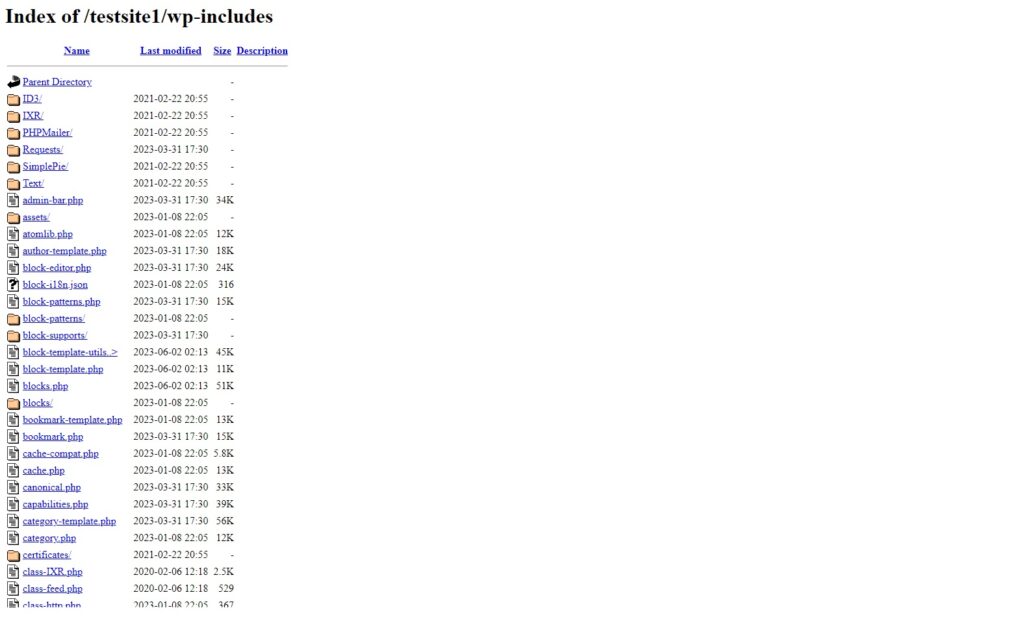
D'altra parte, se vedi un errore 403 o qualcosa di simile, la navigazione nella directory è già disabilitata sul tuo sito web.
Come disabilitare la navigazione nelle directory su WordPress
Puoi facilmente disabilitare la navigazione nelle directory in WordPress. Ecco i principali metodi che puoi seguire:
- cPanel
- FTP
- Utilizzo di un plug-in
Esamineremo ciascuno di questi metodi in dettaglio, attraverso i quali potrai selezionare l'approccio più adatto a te.
1) Disabilita la navigazione nella directory in WordPress da cPanel
Se hai accesso a cPanel e conosci la sua interfaccia, puoi disabilitare rapidamente la navigazione nelle directory su WordPress. Innanzitutto, accedi al tuo account cPanel inserendo le credenziali fornite dal tuo servizio di hosting. Quindi, scorri verso il basso fino alla sezione File e fai clic su File Manager .
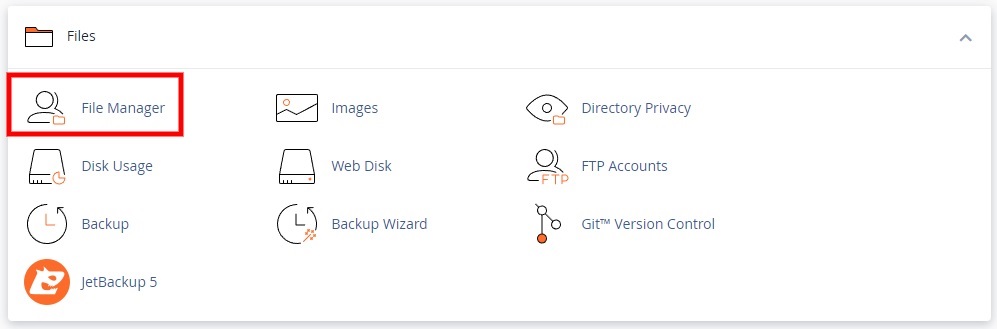
Qui puoi vedere tutti i file e le cartelle del tuo sito Web WordPress. Apri la cartella " public_html " e trova il file .htaccess in questa directory.
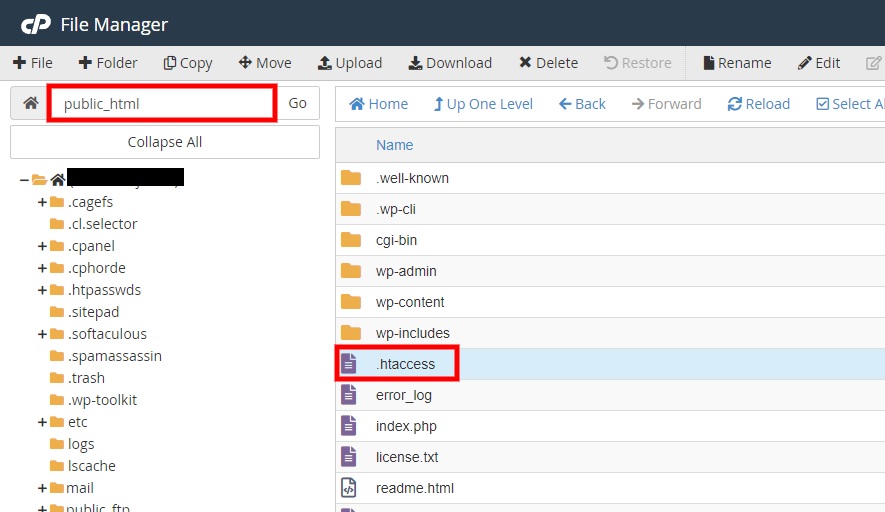
Nota: se non riesci a vedere il file . htaccess , vai alle tue impostazioni e seleziona l'opzione Mostra file nascosti . Assicurati di salvare le modifiche.
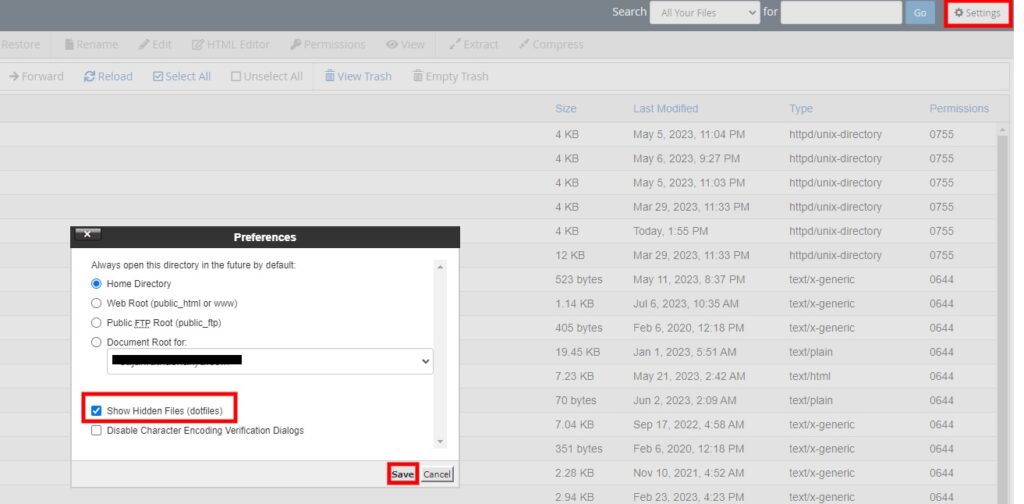
Dopo aver trovato il file . htaccess , scaricalo sul tuo computer e modificalo usando un semplice editor di testo come Notepad++.
Ma prima di apportare ulteriori modifiche, ti consigliamo di fare una copia del file . htaccess e assegnagli un nome simile a . htaccessbackup .
Dopo aver fatto una copia del file . htaccess , aggiungi la seguente riga di codice alla fine del file.
Opzioni -Indici
Il tuo file potrebbe essere simile a questo:
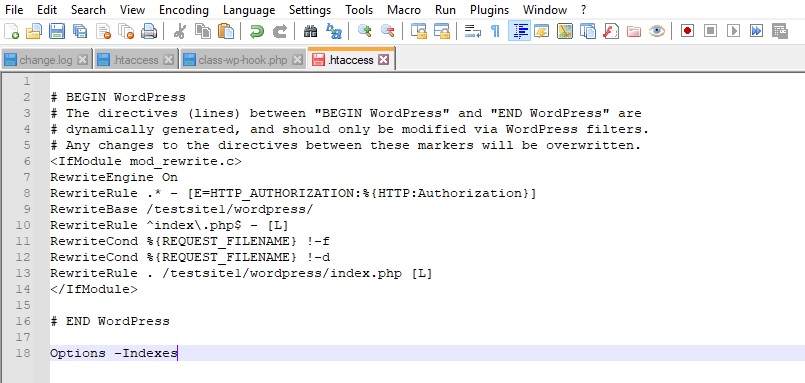
Infine, salva il file . htaccess dopo aver aggiunto il codice e caricarlo nel file manager del cPanel . Poiché il file .htaccess esiste già nella directory dei file di WordPress, dovrai sostituirlo con il nuovo file quando lo carichi.
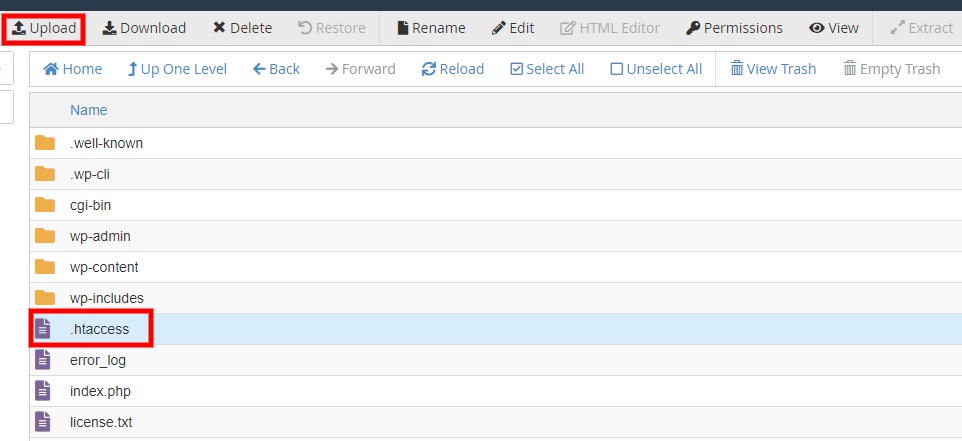
Ora controlla se la navigazione nella directory è disabilitata aggiungendo ancora una volta il percorso " /wp-includes " alla fine del tuo dominio. Puoi vedere che ora è disabilitato.
2) Disabilita la navigazione nella directory in WordPress con FTP
Usare l'FTP è un'ottima alternativa per modificare i file del tuo sito WordPress se non hai accesso a cPanel. Disabilitare la navigazione nelle directory tramite FTP è abbastanza simile alla disabilitazione in WordPress utilizzando il cPanel. Dovrai modificare manualmente il file . htaccess del tuo sito Web WordPress e caricalo utilizzando un client FTP. Quindi iniziamo collegando il tuo sito Web con un client FTP
2.1) Collega il tuo sito Web con un client FTP
Diversi client FTP come FileZilla e Cyberduck possono connettersi al tuo sito Web per il trasferimento di file. Sono tutti simili da usare, ma useremo FileZilla per questa dimostrazione. Puoi scaricarlo e installarlo dal suo sito Web ufficiale.
Dopo aver installato FileZilla sul tuo computer, apri l'applicazione e vai su File > Site Manager . Puoi anche usare la scorciatoia da tastiera Ctrl+S per questo.
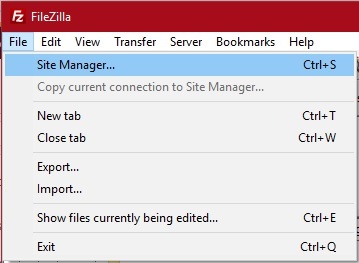
Ora, fai clic su Nuovo sito nel gestore del sito e inserisci il nome del tuo sito sul lato sinistro della finestra di dialogo.
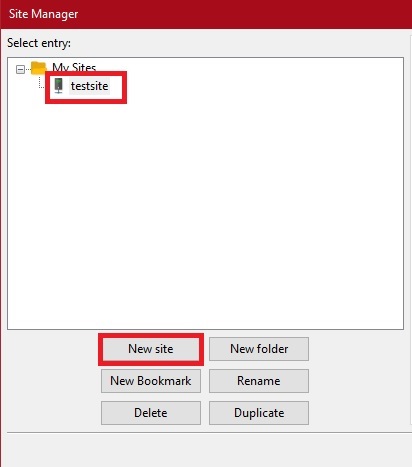

Quindi, inserisci le credenziali fornite dai tuoi servizi di hosting sul lato destro dello schermo nella scheda Generale e, infine, fai clic su Connetti .
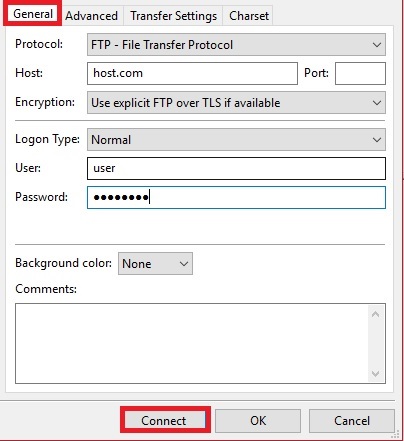
Dovresti essere in grado di accedere ai file del tuo sito Web ora nella sezione del sito remoto. In caso di problemi, non esitare a consultare la nostra guida dettagliata sull'accesso all'FTP per i siti Web WordPress.
2.2) Modifica e sostituisci il file .htaccess
Se guardi la sezione del sito remoto , puoi vedere tutte le directory dei file del tuo sito web. Qui, devi aprire la cartella public_html , dove il file . htaccess si trova.
Basta trascinarlo e rilasciarlo nella sezione Sito locale dell'applicazione. Il sito locale rappresenta la directory dei file del tuo personal computer.
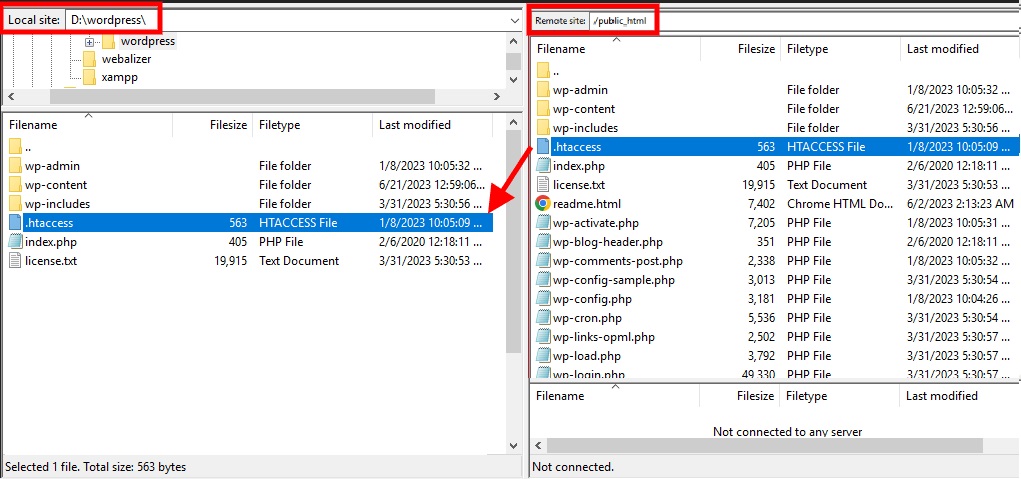
Quindi, modifica il file . htaccess usando un semplice editor di testo come Notepad++ e aggiungi la seguente riga di codice in fondo.
Opzioni -Indici
Nota: questo passaggio è identico a quello dell'approccio precedente. Ma assicurati di fare un backup del file facendone una copia, proprio come menzionato prima.
Salva il file dopo aver aggiunto il codice e caricalo sul sito remoto utilizzando nuovamente il trascinamento della selezione.
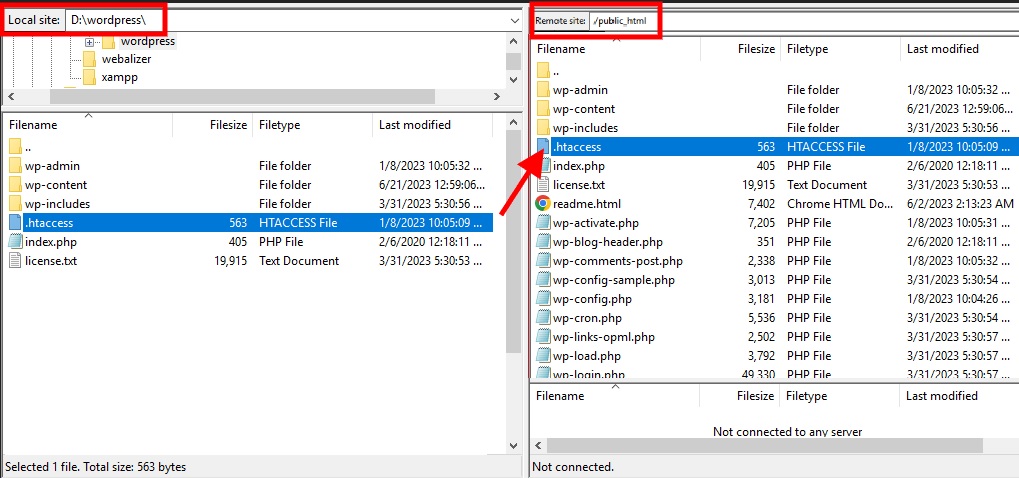
Questo dovrebbe disabilitare la navigazione nelle directory sul tuo sito Web WordPress. Quindi controllalo aggiungendo il percorso " /wp-includes " alla fine del tuo nome di dominio.
3) Disattiva la navigazione nella directory in WordPress utilizzando un plug-in
Supponi di non avere le credenziali necessarie per accedere al cPanel o al client FTP e di avere accesso solo alla dashboard di WordPress. In tal caso, puoi comunque disabilitare la navigazione nelle directory utilizzando un plug-in. I plugin aiutano ad aggiungere funzionalità al tuo sito Web non incluse in WordPress o nel tuo tema predefinito.
Quindi è lo stesso caso con la disabilitazione della navigazione nelle directory.
Molti plugin ti consentono di disabilitare la navigazione nelle directory in WordPress modificando il file . htaccess . Anche diversi plugin di sicurezza e SEO ti permetteranno di modificare il file se li usi già sul tuo sito web. In alternativa, puoi utilizzare un plug-in dedicato per disabilitare automaticamente la navigazione nelle directory.
Useremo il plug-in WP per disabilitare in modo sicuro la navigazione nelle directory per questo tutorial. È un plug-in semplice che ti consente di disabilitare la navigazione nelle directory sul tuo sito Web con un solo clic.

Ma per iniziare a utilizzare il plug-in, devi prima installarlo e attivarlo.
3.1) Installa e attiva il plug-in
Per installare il plugin, vai su Plugin > Aggiungi nuovo dalla dashboard di WordPress e cerca le parole chiave del plugin. Dopo aver visualizzato il plug-in nei risultati della ricerca, fai clic su Installa ora .

L'installazione richiederà alcuni secondi. Non appena è completo, fai clic su Attiva per attivare il plug-in.
3.2) Disattiva la navigazione nella directory dalle impostazioni del plug-in
Puoi iniziare a utilizzare le impostazioni del plug-in andando su Impostazioni > Directory sicura dalla dashboard di WordPress dopo l'attivazione del plug-in. Vedrai solo un'opzione qui.
Quindi seleziona Disabilita la navigazione nella directory della directory qui e fai clic su Salva e scrivi per salvare le modifiche.
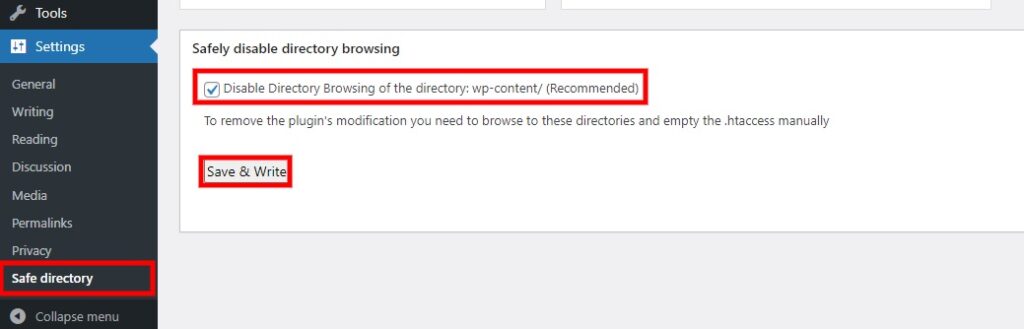
Questo è tutto! La navigazione nella directory è disabilitata sul tuo sito Web WordPress. Puoi verificarlo aggiungendo il percorso "/wp-includes" alla fine del tuo dominio.
Bonus: disabilita la navigazione nella directory utilizzando Rank Math
Il plugin WP disabilita in modo sicuro la navigazione nelle directory non è stato aggiornato per un po' di tempo, anche se funziona perfettamente. Quindi ti mostreremo anche un esempio usando un plugin alternativo.
Come accennato in precedenza in questo articolo, puoi disabilitare l'utilizzo di un SEO o di un plug-in di sicurezza per disabilitare la navigazione nelle directory modificando il file . htaccess . Plugin come Hide My WP Ghost e WP Encryption hanno un'opzione affidabile per disabilitare automaticamente la navigazione nelle directory.
Ma in questa sezione useremo il plug-in SEO Rank Math , in quanto è un plug-in SEO virale che consente di modificare il file .htaccess nella versione gratuita. Quindi iniziamo installando e attivando nuovamente il plug-in.
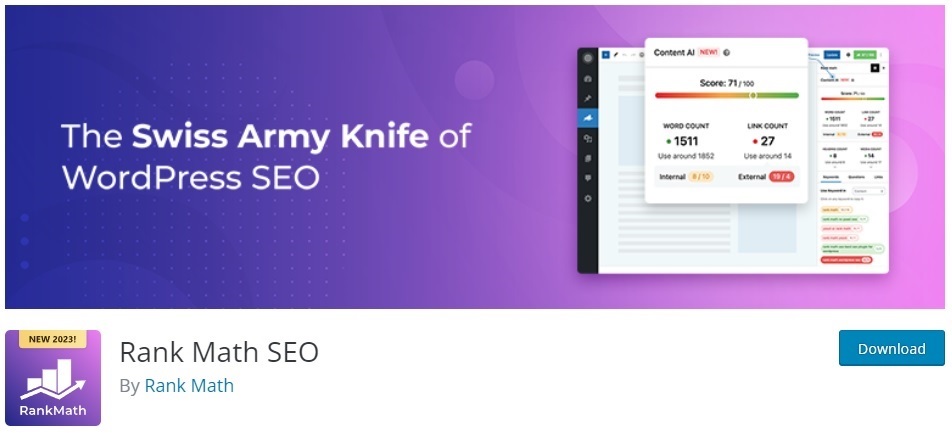
Installa e attiva Rank Math
Vai su Plugin > Aggiungi nuovo dalla dashboard di WordPress e inserisci le parole chiave del plug-in proprio come i passaggi precedentemente menzionati. Quindi, fai clic su Installa ora per installare il plug-in.
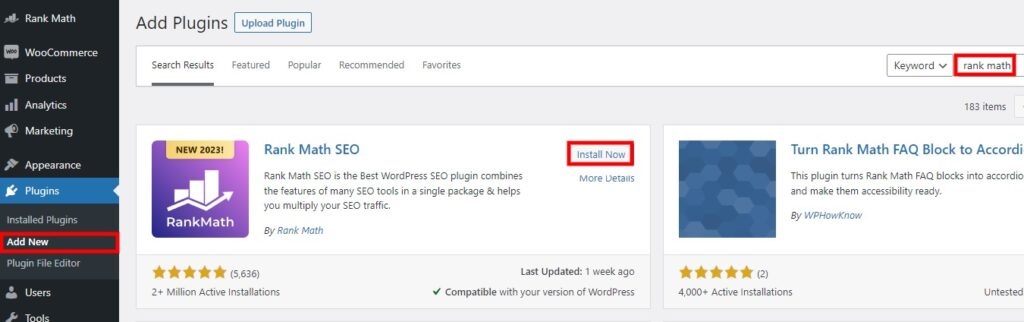
Al termine dell'installazione, attiva il plug-in. Puoi iniziare a utilizzare il plug-in ora.
Se desideri utilizzare plug-in premium, devi caricarli e installarli manualmente. Abbiamo una guida dettagliata sull'installazione manuale di un plug-in di WordPress se hai bisogno di ulteriore assistenza.
Modifica il file .htaccess utilizzando l'editor di plug-in
Per modificare il file . htaccess , vai su Rank Math > Impostazioni generali dalla dashboard di WordPress e apri la scheda Modifica .htaccess . Il plug-in ha un editor di testo dedicato che consente di modificare il file . htaccess .
Quindi inserisci la seguente riga di codice alla fine del file.
Opzioni -Indici
Una volta aggiunto, fai clic su Salva modifiche .
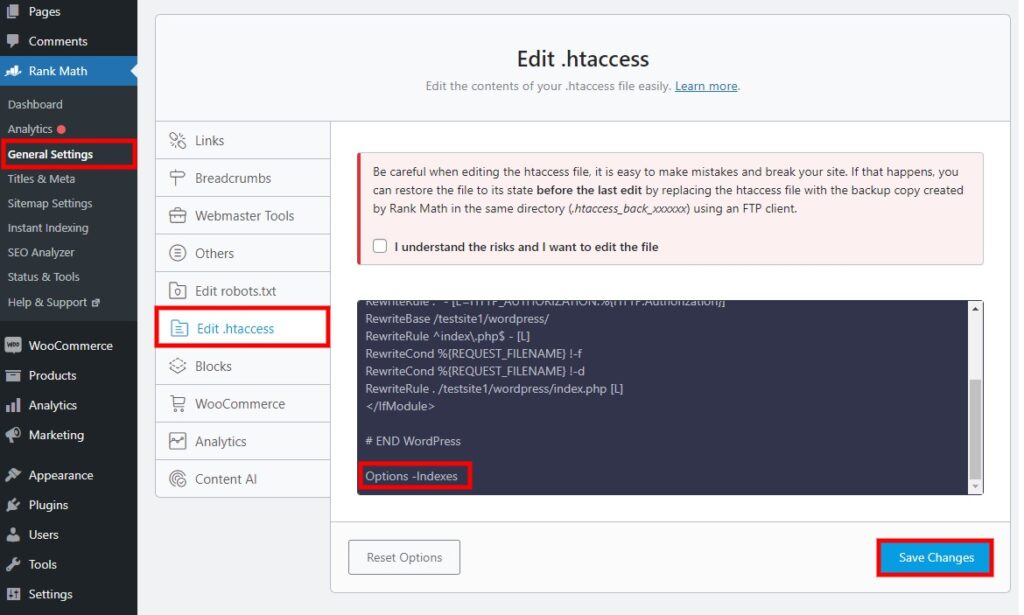
Infine, controlla se la navigazione nella directory è disabilitata sul tuo sito web aggiungendo il percorso "/wp-includes" nel tuo nome di dominio.
Conclusione
Questi sono i vari modi in cui puoi disabilitare la navigazione nelle directory sul tuo sito Web WordPress. È essenziale disabilitarlo se non si desidera alcun problema di sicurezza e privacy.
Per riassumere, ci sono tre modi principali per disabilitare la navigazione nelle directory:
- cPanel
- FTP
- Utilizzando un plug-in
Il modo più comune per disabilitare la navigazione nelle directory è modificare il file . htaccess utilizzando cPanel o un client FTP . Ma puoi anche modificare il file utilizzando plug-in SEO, sicurezza e editor di testo. Tuttavia, anche un plug-in dedicato è una buona opzione.
Quindi speriamo che ora tu possa disabilitare la navigazione nelle directory sul tuo sito web senza problemi. Ci piacerebbe conoscere la tua esperienza nei commenti.
Nel frattempo, ecco alcuni altri articoli che potrebbero aiutarti a ottimizzare il tuo sito Web WordPress:
- Come correggere il file htaccess in WordPress?
- Sicurezza di WordPress: 10 tattiche che devi conoscere
- Come modificare robots.txt in WordPress (con e senza plugin)
